明瞭度
このエフェクトでは画像内のローカルなコントラストを変えられます。
- 量: 画像内の大きなエリアまたは表面間のコントラストを変えます。値を大きくするとこうしたエリアのコントラストが急激に高まり、小さくすると同エリアのコントラストが低くなります。
- 構造: 画像内の細かいディテールのコントラストを変えます。値を大きくするとこうしたエリアのコントラストが高くなり、小さくするとコントラストを除去して、画像内のものが効果的に滑らかになります。とても繊細なディテールでアーチファクトや輪がほぼ起きないシャープニングのように動作します。布地やひげのようなテクスチャ上で特に効果が出ます。
こちらに明瞭度の量スライダーの効果を示す画像の例があります:
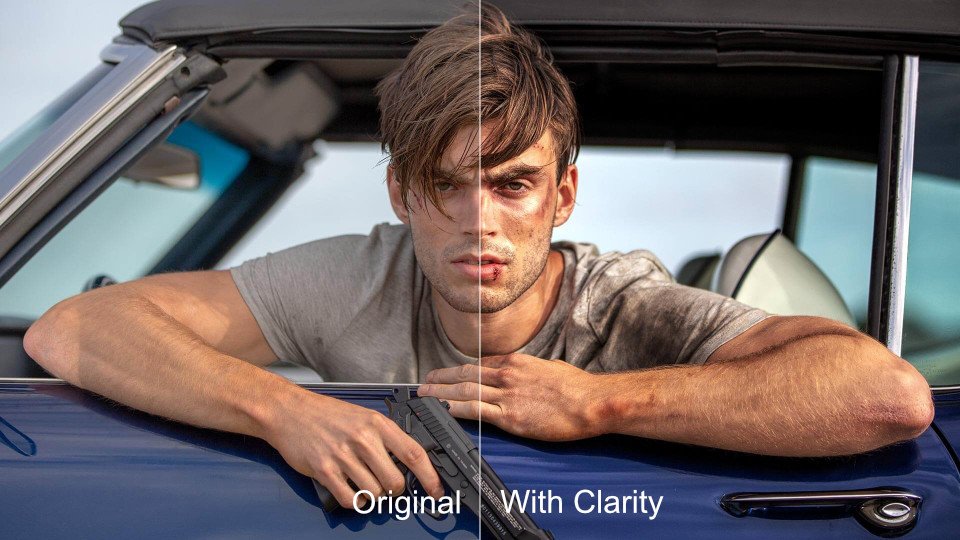
こちらには構造スライダーを使用して毛穴やひげなどの細かいディテールを変えた画像の例があります。まず、こうしたディテールを正数の量を使用して協調できます:
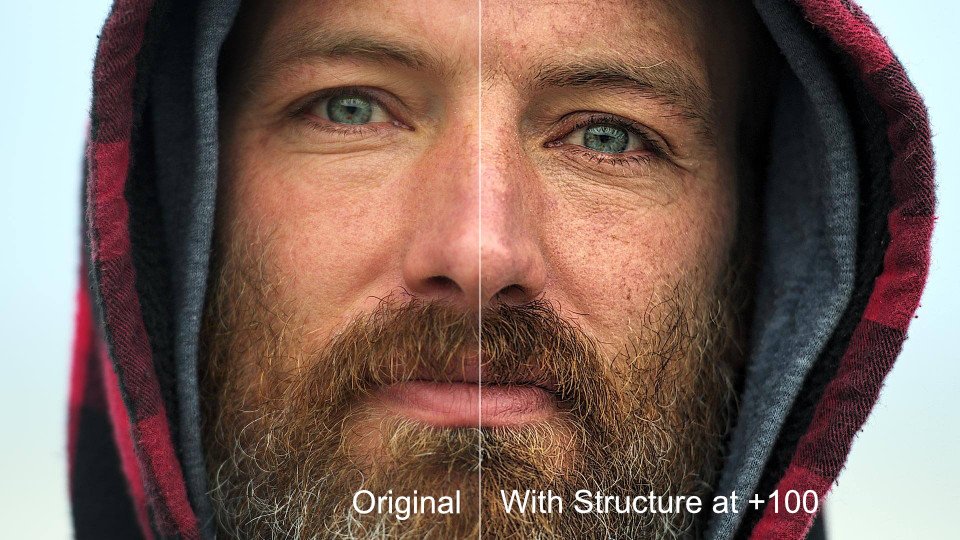
構造の値を小さくしてディテールを滑らかにすることもできます:
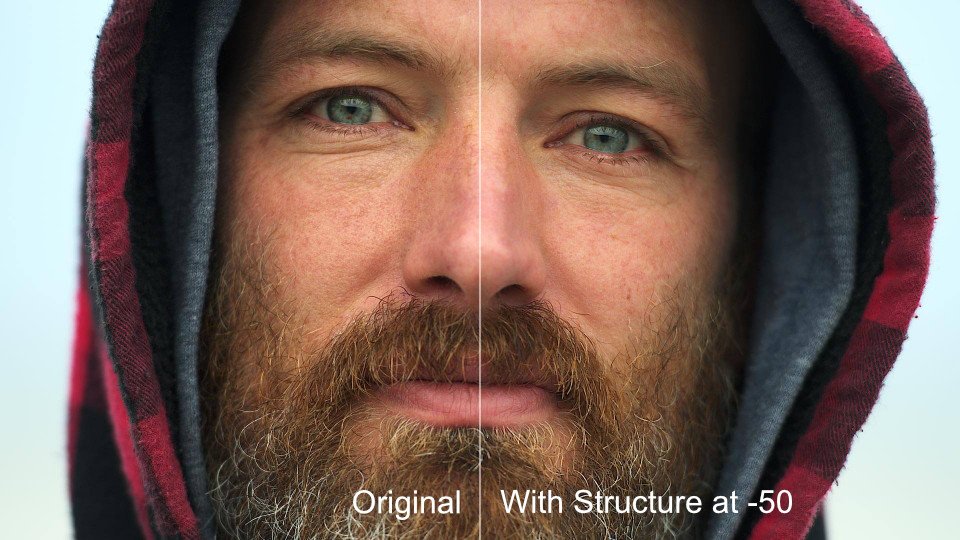
カーブ
カーブは画像内の色およびトーンを調整できる強力なツールです。グラフは現在選択されているチャンネルに存在するすべての値のヒストグラムを表示します。斜めの線が編集するカーブで、画像の入力値と出力値間の関係性を表しています。
- チャンネルセレクター: 編集したいチャンネルを選択します。
- RGB: RGB値を一緒に平均化し、それらの平均に基づきカーブを作り出します。
- R: 赤チャンネルだけを選択します。
- G: 緑チャンネルだけを選択します。
- B: 青チャンネルだけを選択します。
- A: 画像のアルファチャンネルを選択します。
- トーンの選択: カーブ上のどこかをクリックして調整のためのポイントを追加できます。 画像から特定のトーンを選択したい場合は、スポイトをクリックして選択したい色までドラッグできます。
- カーブグラフ: グラフはグラフは現在選択されているチャンネルに存在するすべての値のヒストグラムを表示します。 斜めの線が編集するカーブです。
- ブラックポイント: グラフの左下コーナーから始まるポイントは黒を表します。このポイントを右にドラッグすると画像内の黒が暗くなり、上へドラッグすると黒が明るくなります。
- ホワイトポイント: グラフの右上コーナーから始まるポイントは白を表します。 このポイントを左にドラッグすると画像内の白が明るくなり、下へドラッグすると白が明るくなります。
- 追加のポイント: ほとんどの場合、画像内の中間トーンを編集するために追加のポイントが必要になります。最もよく行われるカーブの調整はSカーブでコントラストを改善するために斜めの線の1/4くらい上の位置にポイントが1つ追加され、少し下に向かってシフトし、2番目のポイントが斜めの線の3/4くらい上に追加され、少し上に向かってシフトします。
- 黒の選択: スポイトをクリックして画像内の真っ黒であろうエリアにドラッグして、ブラックポイントを設定します。
- 白の選択: スポイトをクリックして画像内の真っ白であろうエリアにドラッグして、ホワイトポイントを設定します。
かすみ除去
このエフェクトにより、距離が離れたモチーフの屋外の画像からかすみを除去できます。時折カメラと距離の離れたモチーフの間の待機に含まれる粒子が光を反射し、そうしたモチーフが色あせる原因となる場合があります。かすみ除去は特に曇り空や霧に効果を発揮します。撮影時の画像内各項目のカメラからの距離を予測して、この距離に基づいて白を指定の量と共に追加または除去します。
- 量: どれほどの量のかすみを除去(正の値)または追加(負の値)するか。
- オフセット: 時折、かすみ除去の結果、明るすぎる空にカラーアーチファクト(通常イエローとマゼンタ)を起こすことがありますが、この設定でそうした事象を再度白く微調整することができます。
こちらに、このエフェクトを活用した例があります。左側はかなりかすみがかった元の画像です。右側にはかすみ除去をかけたあとの画像です。
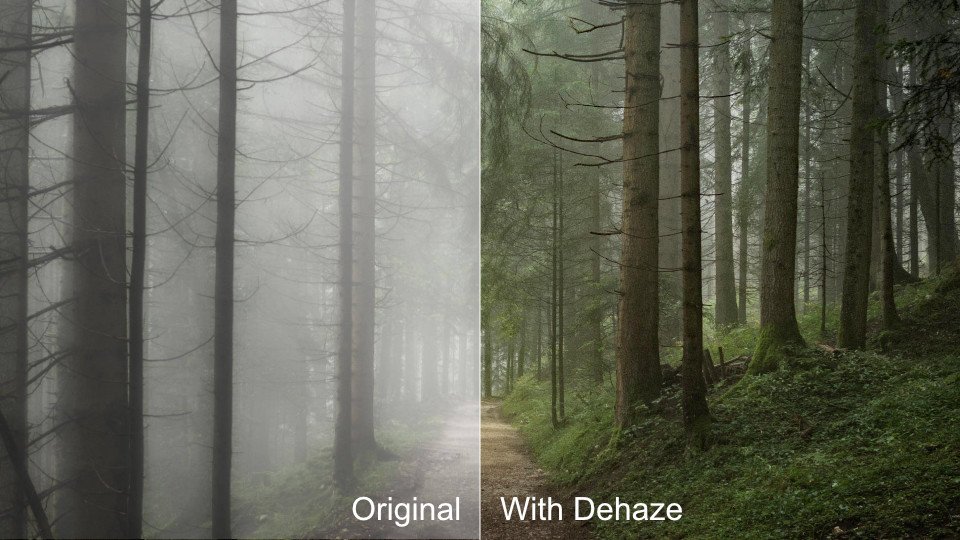
露出
画像のさまざまな色価のエリアの明暗を変え、再度に影響を与えることができます。
- 露出: これは画像全体を明るくするか暗くするかします。すべてのストップ(EV)の明るさを二倍にする(増加しているとき)か半分にする(減少している時)ことでそれを実行します。これはカメラの露出の動作によく合います。
- コントラスト: これは画像のヒストグラムをストレッチして最も明るいピクセルと最も暗いピクセルの差を広げます。
- シャドー: 画像の最も暗いエリアを明るくまたは暗くします。ヒストグラム上では、左側のエリアに当たります。
- 中間トーン: シャドーともハイライトともみなされないエリアを明るくまたは暗くします。ヒストグラム上では、中間のエリアに当たります。
- ハイライト: 画像の最も明るいエリアを明るくまたは暗くします。 ヒストグラム上では、右側のエリアに当たります。
- ホワイト: 画像のホワイトポイントを変更します。
- ブラック: 画像のブラックポイントを変更します。
- ビブランス: これは色の強さを増しますが皮膚のトーンを保護し、物がどれほどの彩度かを認識し、すでに十分彩度の高い色の値はそれほど増加しないようにします。
- 彩度: これは画像全体の色の強さを増します。
レベル
レベルはヒストグラム表示の使用を通じてレイヤーのチャンネル構成についての詳細情報を提供します。これにより、この情報をもとにしてレイヤーの色価への調整ができます。ヒストグラムとは画像内の色価の値の実際の範囲をすばやく確認できるグラフです。ヒストグラムは、色と色価値を評価するために、これとは少し異なる方法で感知する肉眼よりもより精度の高い方法を提供します。
ヒストグラム内の色価は左側がピュアブラック、右側がピュアホワイトを表します。これは色の各チャンネルの彩度の高さに変換されます。あらゆるポイントでのグラフの高さは画像内のその特定の色価の相対的な周波数を示します。
- チャンネルセレクター: 特定のチャンネルを分離して、または全部一緒に表示および変更できます。
- RGB: すべてのR、GおよびBチャンネルをすべての表示し、それらをすべて均等に変えます。さらに輝度チャンネルをグレーの線として表示します(これは明るさを示します)。
- R: 赤チャンネルを表示、変えます。
- G: 緑チャンネルを表示、変えます。
- B: 青チャンネルを表示、変えます。
- 白出力の設定: 画像のホワイトポイントに1.0から選択された値でオフセットを設けます。 これは画像内のシャドー部分を明るくする上で有用です。
- 黒出力の設定: 画像のブラックポイントに1.0から選択された値でオフセットを設けます。これは画像内のハイライト部分の明るさを削減する上で有用です。
- 黒入力の設定: 一部の画像ではグラフの黒側にまったく色価がない場合があります。これは通常何かが露出しすぎているかコントラストに欠くことを示します。黒入力を設定すれば、それは黒出力にマッピングされます。黒入力のみを変更した場合、これによりグレートーンを黒にマッピングし、基本的にヒストグラムをストレッチすることになります。
- ガンマ出力の設定: 定義された黒入力と白入力間の中間トーンを再分配します。ガンマを左に動かすと明るく、右に動かすと暗くなります。
- 白入力の設定: 一部の画像ではグラフの白側にまったく色価がない場合があります。 これは通常何かの露出が足りないかコントラストに欠くことを示します。白入力を設定すれば、白出力にマッピングできます。白入力だけを変更した場合でもこれによりグレイトーンが白にマッピングされ、基本的にヒストグラムをストレッチします。
